Alterar o tempo limite de atraso de flutuação da visualização da guia no Edge
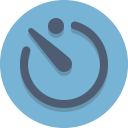
No Windows 10, é possível ajustar o tempo limite de atraso de foco da visualização da guia para guias abertas no navegador Edge. Vamos ver como isso pode ser feito.
Alterar o tempo limite de atraso de flutuação da visualização da guia no Edge no Windows 10
- Feche todas as instâncias do Edge.
- Abrir Editor de registro.
- Vá para a seguinte chave do Registro:
HKEY_CURRENT_USER \ SOFTWARE \ Classes \ Local Settings \ Software \ Microsoft \ Windows \ CurrentVersion \ AppContainer \ Storage \ microsoft.microsoftedge_8wekyb3d8bbwe \ MicrosoftEdge \ TabbedBrowsing
Dica: você pode acesse qualquer chave de registro desejada com um clique. Se essa chave não existir, basta criá-la.
- No painel direito, você deve criar um novo valor DWORD de 32 bits denominado
TabPeekShowDelay.Nota: Mesmo se você for executando o Windows de 64 bits você ainda deve criar um valor DWORD de 32 bits.
- Defina seus dados de valor em milissegundos em decimais. Por exemplo, para definir o tempo limite de atraso para um segundo, defina os dados do valor para 1000 em decimais.
Agora inicie o navegador Edge e veja o atraso na ação.


